win10教育版玩游戏太卡了
php小编柚子发现许多用户反映在Win10教育版系统上玩游戏时遇到卡顿问题。这可能会影响游戏体验,让人感到困扰。在解决这一问题之前,我们需要先了解可能导致卡顿的原因,然后采取相应的措施来优化系统,以提升游戏性能。
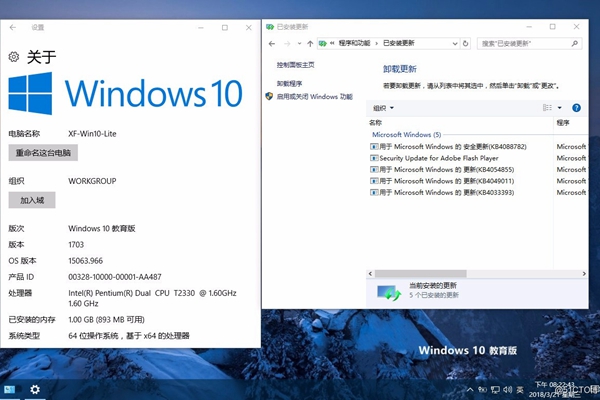
win10教育版玩游戏太卡该如何解决
方法一:调整属性
1、在电脑屏幕上找到并右击"此电脑"图标,从菜单中选择"属性"。
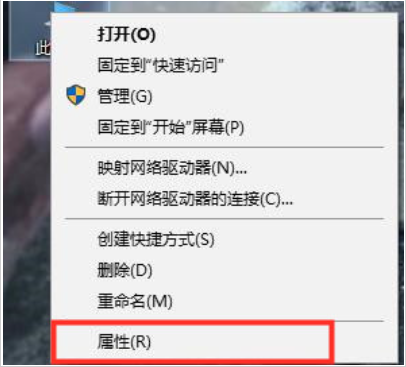
2、在打开的系统属性对话框当中,选择"高级系统设置"选项。
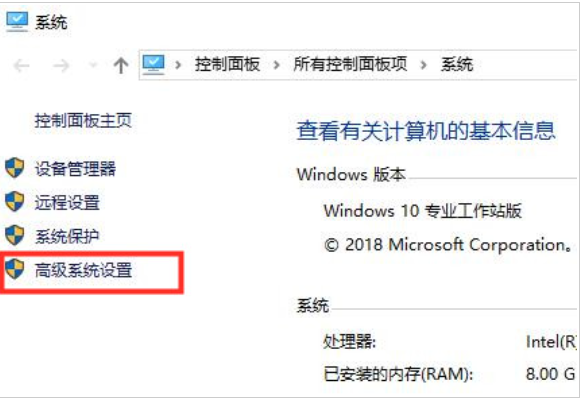
3、在随后出现的界面里,请点击"高级"标签页,紧接着在性能分项下面找到并点击"设置"按钮。
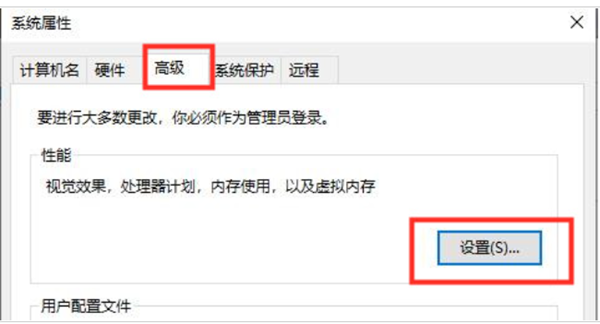
4、在此处选择"将调整为最佳性能",然后点击"应用"按钮,最后点击"确定"以保存设置更改。
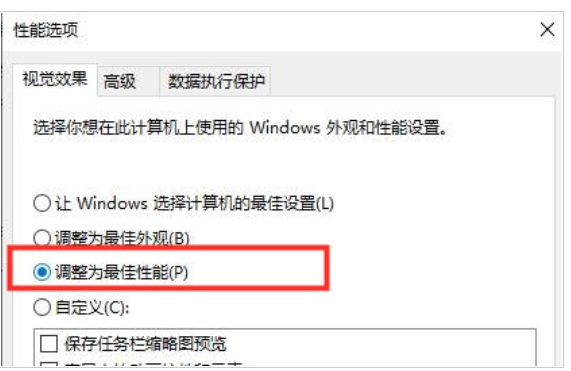
方法二:清理系统盘空间
1、请直接进入您的计算机文件夹路径,在"此电脑"栏目下右键单击"C盘",然后选择"属性"。
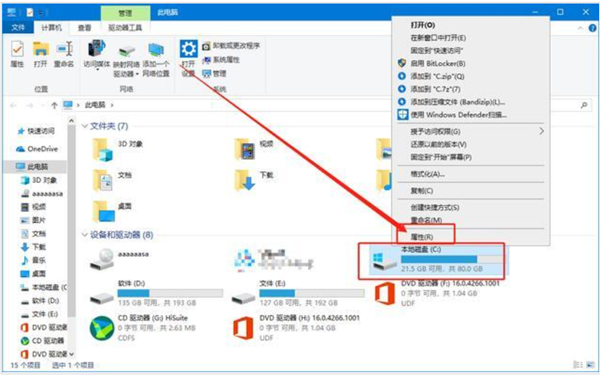
2、在属性属性界面,点击"磁盘清理"命令。
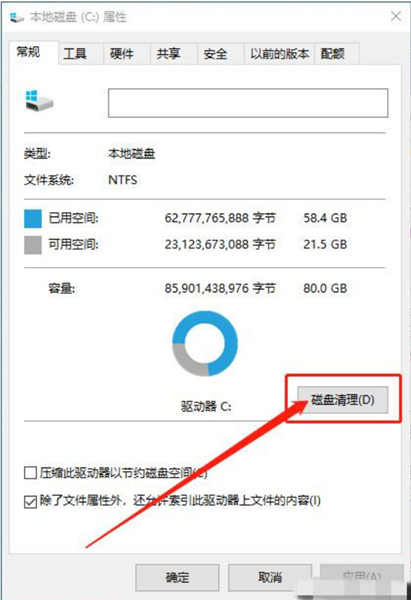
3、随后我们还需要选择"清理系统文件"功能。
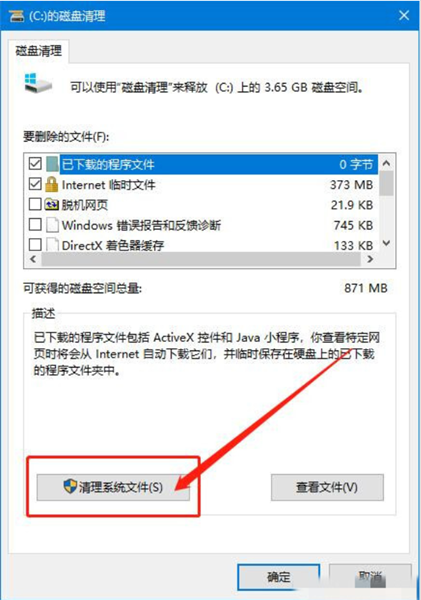
4、耐心等待以后便会看到"Windows更新清理"选项按钮出现,勾选该项后点击"确定"。
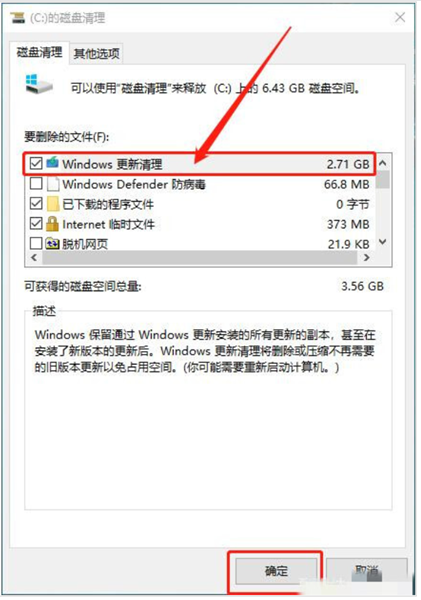
5、在接下来弹出的确认窗口中,请点击"删除文件"以便完成对系统更新的临时数据清理。
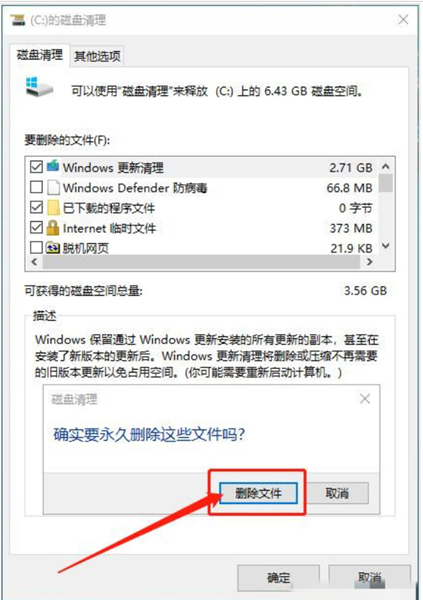
方法三:重新安装稳定版本的操作系统
1、首先,请在计算机网络中进行搜索和下载安装系统重装软件,接着点击"立即重装"选项。
2、该程序将会开始识别用户的硬件设备及下载可能所需的系统镜像、驱动程序等重要资源。
3、待所有下载任务完成之后,开始执行稳定版本操作系统安装的环境部署阶段,这时只需要保持耐心等待。
4、当提示部署顺利完成时,请及时点击"立即重启"。
5、获取系统的重启权限之后,进入启动管理器界面后,选择第二个项目,按Enter键继续操作。
6、让系统自行完成后续的安装操作,这一环节无需用户操心干预。
7、待系统十分明确地显示出安装已经全面完成时,即可点击"立即重启"。
8、进入系统引导界面之后,请选择启动的操作系统为"Windows10"。
9、等到系统完全加载,成功登录到桌面的话,可以说稳定版本操作系统的安装已经大功告成了。
以上是win10教育版玩游戏太卡了的详细内容。更多信息请关注PHP中文网其他相关文章!

热AI工具

Undresser.AI Undress
人工智能驱动的应用程序,用于创建逼真的裸体照片

AI Clothes Remover
用于从照片中去除衣服的在线人工智能工具。

Undress AI Tool
免费脱衣服图片

Clothoff.io
AI脱衣机

AI Hentai Generator
免费生成ai无尽的。

热门文章

热工具

记事本++7.3.1
好用且免费的代码编辑器

SublimeText3汉化版
中文版,非常好用

禅工作室 13.0.1
功能强大的PHP集成开发环境

Dreamweaver CS6
视觉化网页开发工具

SublimeText3 Mac版
神级代码编辑软件(SublimeText3)

热门话题
 系统还原提示你必须在此驱动器上启用系统保护
Jun 19, 2024 pm 12:23 PM
系统还原提示你必须在此驱动器上启用系统保护
Jun 19, 2024 pm 12:23 PM
电脑有还原点,系统还原时提示“你必须在此驱动器上启用系统保护”,通常意味着系统保护功能没有开启。系统保护是Windows操作系统提供的一个功能,可以创建系统还原点来备份系统文件和设置。这样,如果出现问题,你可以还原到之前的状态。在系统出现故障时,无法进入桌面进行开启,只能使用如下方法尝试:疑难解答-高级选项-命令提示符命令一netstartvssrstrui.exe/offline:C:\windows=active命令二cd%windir%\system32\configrenSYSTEMsy
 win10没有切换用户怎么办? win10登录界面没有切换用户选项解决办法
Jun 25, 2024 pm 05:21 PM
win10没有切换用户怎么办? win10登录界面没有切换用户选项解决办法
Jun 25, 2024 pm 05:21 PM
Windows10用户可能会遇到的一个问题就是在登录界面没有找到切换用户选项,那么win10登录界面没有切换用户选项怎么办?下面就让本站来为用户们来仔细的介绍一下win10登录界面没有切换用户选项详解吧。win10登录界面没有切换用户选项详解方法一:检查用户账户设置:首先,请确保你的计算机上有多个用户账户,并且这些账户都是启用状态。你可以通过以下步骤检查和启用账户:a.按下Win+I键打开设置,然后选择“帐户”。b.在左侧导航栏中选择“家庭和其他人”或&ld
 Windows无法启动Windows Audio服务 错误0x80070005
Jun 19, 2024 pm 01:08 PM
Windows无法启动Windows Audio服务 错误0x80070005
Jun 19, 2024 pm 01:08 PM
小伙电脑出现:Windows无法启动WindowsAudio服务(位于本地计算机上)。错误0x8007005:拒绝访问。这样的情况一般是用户权限导致,可尝试下面的方法进行修复。方法一通过批处理修改注册表添加权限,桌面新建文本文档,另存为.bat,右键管理员远行。Echo=========================EchoProcessingRegistryPermission.Pleasewait...Echo=========================subinacl/subkey
 Win10任务管理器闪退怎么办 Win10任务管理器闪退解决方法
Jun 25, 2024 pm 04:31 PM
Win10任务管理器闪退怎么办 Win10任务管理器闪退解决方法
Jun 25, 2024 pm 04:31 PM
大家好啊,你们有没有遇到过win10的任务管理器老是闪退的情况啊?这个功能可是帮了我们很多忙,能让我们快速看到所有正在运行的任务,用起来很方便对吧。不过有朋友说遇到这个问题不知道怎么解决,那我来给大家分享一下具体的解决办法啦!win10任务管理器闪退解决方法1、首先键盘按住“Win”+“R”键打开运行,输入“regedit”并按下回车键。2、依次展开文件夹找到“HKEY_CURRENT_USERSoftwareMicros
 win10日历事件没有弹窗提醒怎么办? win10日历事件提醒没了的恢复方法
Jun 09, 2024 pm 02:52 PM
win10日历事件没有弹窗提醒怎么办? win10日历事件提醒没了的恢复方法
Jun 09, 2024 pm 02:52 PM
日历可以帮助用户们记录下你的行程,甚至还可以设置提醒,但是也有不少的用户们在询问win10日历事件提醒不弹出怎么办?用户们可以先检查一下windows更新情况或者是清除windows应用商店缓存来进行操作就可以了。下面就让本站来为用户们来仔细的介绍一下win10日历事件提醒不弹出问题解析吧。添加日历事件在系统菜单中点击“日历”程序。鼠标左键点击日历中的日期。在编辑窗口输入事件名称和提醒时间,点击“保存”按钮即可添加事件了。win10日历事件提醒不弹出问题解决
 Win10密码不满足密码策略要求咋办? 电脑密码不满足策略要求解决办法
Jun 25, 2024 pm 04:59 PM
Win10密码不满足密码策略要求咋办? 电脑密码不满足策略要求解决办法
Jun 25, 2024 pm 04:59 PM
在Windows10系统中,密码策略是一套安全规则,确保用户设置的密码符合一定的强度和复杂性要求,而系统提示您的密码不满足密码策略要求则通常意味着您的密码没有达到微软设定的复杂度、长度或字符种类的标准,那么这种情况要如何避免呢?用户们可以直接的找到本地计算机策略下的密码策略来进行操作就可以了,下面就一起来看看吧。不符合密码策略规范的解决方法修改密码长度:根据密码策略要求,我们可以尝试增加密码的长度,比如将原来的6位密码改为8位或更长。添加特殊字符:密码策略通常要求包含特殊字符,如@、#、$等。我
 Windows无法访问指定设备、路径或文件
Jun 18, 2024 pm 04:49 PM
Windows无法访问指定设备、路径或文件
Jun 18, 2024 pm 04:49 PM
小伙伴电脑出现这样的故障,打开“此电脑”和C盘文件会提示“Explorer.EXEWindows无法访问指定设备、路径或文件。你可能没有适当的权限访问访问该项目。”包括文件夹、文件、此电脑、回收站等,双击都会弹出这样的窗口,右键打开又是正常的。这是系统更新导致,如果你也遇到这样的情况,下面小编教大家如何解决。一,打开注册表编辑器Win+R,输入regedit,或右键开始菜单运行输入regedit;二,定位注册表“计算机\HKEY_CLASSES_ROOT\PackagedCom\ClassInd
 为 PS5 Pro 铺路,《无人深空》更新代码'惊现”游戏机开发代号'Trinity”及画质配置文件
Jul 22, 2024 pm 01:10 PM
为 PS5 Pro 铺路,《无人深空》更新代码'惊现”游戏机开发代号'Trinity”及画质配置文件
Jul 22, 2024 pm 01:10 PM
本站7月22日消息,外媒twistedvoxel在《无人深空》最新的“世界第一部分”更新代码中发现了传闻中PS5的开发代号“Trinity”及相关画质配置文件,佐证了索尼有望近期推出PS5Pro机型。虽然《无人深空》在近期的更新中已为游戏加强了画质表现,但仍有不少玩家认为这可能是HelloGames为新机型所提前铺路,根据最新的图形预设,在PS5Pro下这款游戏的动态分辨率缩放从0.6增加到0.8,这代表游戏平均分辨率更高,一些图形细节从“High”级别升级到“Ultra”级别,不过由于每款游戏






